Office でのプロダクト キーの使用
Applies To
Excel for Microsoft 365 Word for Microsoft 365 Outlook for Microsoft 365 PowerPoint for Microsoft 365 Access for Microsoft 365 OneNote for Microsoft 365 Publisher for Microsoft 365 Visio Plan 2 Excel 2024 Word 2024 Outlook 2024 PowerPoint 2024 Access 2024 OneNote 2024 Project Standard 2024 Visio Professional 2024 Visio Standard 2024 Office 2024 Excel 2021 Word 2021 Outlook 2021 PowerPoint 2021 Access 2021 Project Standard 2021 Publisher 2021 Visio Professional 2021 Visio Standard 2021 Office 2021 OneNote 2021 Excel 2019 Word 2019 Outlook 2019 PowerPoint 2019 Access 2019 Project Standard 2019 Publisher 2019 Visio Professional 2019 Visio Standard 2019 Office 2019 Excel 2016 Word 2016 Outlook 2016 PowerPoint 2016 OneNote 2016 Project Professional 2016 Project Standard 2016 Publisher 2016 Visio Professional 2016 家庭向け Microsoft 365 InfoPath 2013Microsoft アカウント は、Microsoft 365のアクティブ化やMicrosoft 365の再インストールなど、多くのタスクでプロダクト キーの代わりに使用されます。
Microsoft 365 プロダクト キーに関する一般的な質問
以下のセクションで、 Microsoft 365 プロダクト キーが必要かどうかを確認し、キーを持っている場合の対処方法を確認します。
購入したばかり Microsoft 365
使用している Microsoft 365
Microsoft 365を購入しました。 プロダクト キーはどこに入力すればよいですか?
新しい、使用したことのないプロダクト キーを購入した場合
新しい、使用したことのないプロダクト キーがある場合は、www.office.com/setupに移動し、画面の指示に従います。

Microsoft StoreからMicrosoft 365を購入 した場合
Microsoft Store から Microsoft 365 を 購入した場合は、プロダクト キーを入力できます。
-
[www.microsoftstore.com] に移動します。 右上隅にある サインイン を選択し、 Microsoft 365の購入に使用したユーザー ID とパスワードを入力します。
-
サインインしたら、右上隅の自分の名前を選択し、[注文履歴] を選択します。
-
Microsoft 365 1 回限りの購入または個々のMicrosoft 365アプリを見つけ、インストール Microsoft 365を選択してプロダクト キーを表示します (実際にはインストールされませんMicrosoft 365)。
-
プロダクト キーが表示されるウィンドウで、[インストールMicrosoft 365] をもう一度選択します。
-
[さあ、Office を取得しましょう] ページで、Microsoft 365に移動し、画面の指示に従ってプロダクト Microsoft アカウント を関連付け、インストール プロセスを開始します。
Microsoft Workplace 割引プログラム から Microsoft 365 を購入 した場合
雇用主の Workplace 割引プログラム (旧称: 自宅使用プログラム) 特典を通じて Office Professional Plus、Visio Professional、または Project Professional をインストールする場合は、製品をインストールした後にプロダクト キーを入力します。
-
購入内容に応じて、Word、Visio、Project などの Microsoft 365 アプリを起動します。
-
サインインして Microsoft 365 設定画面で、サインインしないを選択するか、アカウントを作成します (ウィンドウの下部にある小さなリンクです)。
-
Microsoft Workplace 割引プログラム プロダクト キーを入力して、Microsoft 365 のライセンス認証を行います。
ヘルプが必要な場合は、「Microsoft 法人顧客向け職場割引プログラムを使用して Office をインストールするときに役立つ情報を入手する」を参照してください。
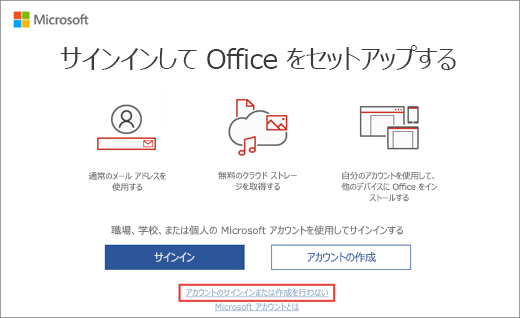
新しいWindows PCには Office とプロダクト キーが付属しています
新しい PC でプロダクト キーを使用して Office をライセンス認証する方法については、「プレインストールされた Office をセットアップする」を参照してください。
プロダクト キー カードを購入しましたが、キーが見あたりません
Office プロダクト キー カードを購入した場合、裏面のプロダクト キーを隠している銀紙を慎重に剥がしてください。 剥がすときにキーが傷ついた場合は、「プロダクト キーを紛失したか、破損しました」をご覧ください。
ヒント: プロダクト キー カードにはバーコードおよび他の文字と数字のグループが含まれることがありますが、プロダクト キーは常に XXXXX-XXXXX-XXXXX-XXXXX-XXXXX という形式になります。
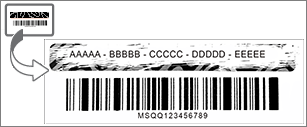
Office でプロダクト キーを要求されています
プロダクト キーではなくMicrosoft アカウントを使用して、Office と個別に購入した Office アプリ (Project、Visio、Word、Excel、Outlook など) をインストールしてライセンス認証します。

サインインして Office をインストール
下記のサイトをブックマークしておくと、Office をインストールする際にどこに行けばよいかがすぐにわかるので便利です。
サインインして Office のライセンス認証を行う
ライセンス認証Office アプリ求めるメッセージが表示された場合は、プロダクト キーのMicrosoft アカウント を使用してサインインします。
正しい Microsoft アカウントを使用する
Office の購入に使用した Microsoft アカウントでサインインしていることを確認します。
注: Microsoft 365 サブスクリプションを更新するため、または試用版を購入するために、未使用の新しい Microsoft 365 プロダクト キー カードを購入した場合、Office でプロダクト キーの入力を求められたらそれを入力できます。 www.office.com/setup でプロダクト キーを入力してもかまいません。
サインイン以外の操作を行う必要がある場合は、いくつかの例外があります。
-
雇用主の Microsoft Workplace 割引プログラム 特典を通じて Office Professional Plus、Visio Professional、または Project Professional を購入した場合、PC に Office をインストールするにはプロダクト キーが必要です。 オンラインでプロダクト キーを見つけるには、「法人顧客向け職場割引プログラムのプロダクト キーの入手」を参照してください。
-
職場でボリューム ライセンス版の Office Professional Plus を使っている場合は、管理者にプロダクト キーを問い合わせる必要があります。
-
Office アプリに黄または赤のバナーで [サブスクリプションの期限切れ] と表示される場合、Office を使用し続けるには、Microsoft 365 サブスクリプションを更新する必要があります。 ヘルプが必要な場合は、「Renew Microsoft 365 for home」(家庭向け Microsoft 365 の更新 ) を参照してください。
-
新しいデバイスに Office がプレインストールされている場合は、コンピューターのパッケージに記載されたプロダクト キーを確認し、画面のメッセージに従ってキーを入力します。
-
Office Professional Plus をオンラインで購入した場合は、「プロダクト キーを購入できますか」をご覧ください。プロダクト キーが動作しない場合は、「Office プロダクト キーが機能しません」をご覧ください。
Office を再インストールするにはプロダクト キーが必要ですか?
その必要はありません。 Microsoft アカウント、サービス、サブスクリプションのページに移動し、Office の購入に使用したMicrosoft アカウントを使用して サインインするだけです。 もしMicrosoft アカウントまたはパスワードを忘れてしまった場合は、お知らせください。

注: Microsoft Workplace 割引プログラム (旧称: Microsoft 自宅使用プログラム) を通じて Office Professional Plus、Visio Professional、または Project Professional を再インストールするには、プロダクト キーが必要です。 ヘルプが必要な場合は、「Microsoft 法人顧客向け職場割引プログラムを使用して Office をインストールするときに役立つ情報を入手する」を参照してください。
プロダクト キーを変更できますか?
はい、Office Home & Business、Office Personal、Office Professional、Office Professional Academic、個別に購入した Office アプリのプロダクト キーを変更することができます。 詳細については、「Office プロダクト キーを変更する」を参照してください。
別のバージョンの Office を購入した場合は、Office ライセンスを切り替えることもできます。 たとえば、Office Home & Business を使用していて、Microsoft 365 を購読することにした場合、既存のインストールを Office Home & Business から Microsoft 365 に切り替えることができます。 詳細については、「Office ライセンスを切り替える」を参照してください。
Office でプロダクト キーを確認できますか
できません。 セキュリティ上の理由から、Office では完全なプロダクト キーは表示されません。
代わりに、 Microsoft 365、 Office 2021、Office 2019 、 Office 2016の場合は、Office が属する Microsoft アカウント を表示できます。 このアカウントはプロダクト キーの代わりになり、「Microsoft アカウント、サービス & サブスクリプションページ」から Office を再インストールして Office をライセンス認証するために使うことができます。
Office が 属しているMicrosoft アカウントを表示するには、Word (または任意の Office アプリ) で文書を開き、[ファイル > アカウント]に移動します。 製品名の下にある [所属先] の後のメール アドレスを確認します。
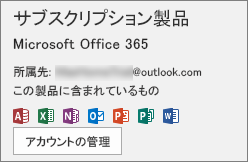
オンラインでプロダクト キーを確認できますか
いいえ。プロダクト キーはオンラインで表示されません (下記の法人顧客向け職場割引プログラムの例外を参照)。 このバージョンの Office の購入とダウンロードに使用したMicrosoft アカウントを使用してMicrosoft アカウント ダッシュボードにサインインする必要があります 。
Microsoft Workplace 割引プログラム を通じて古いバージョンの Office を購入しました
雇用主の Workplace 割引プログラム 特典を通じて Office Professional Plus、Visio Professional、または Project Professional の以前のバージョンを購入した場合、オンラインで [受注明細] ページにプロダクト キーを表示できます。 ヘルプが必要な場合は、「法人顧客向け職場割引プログラムのプロダクト キーを取得する」を参照してください。
Microsoft Store で自分のキーを 表示できますか?
Office Home & Student、Office Home & Business、Office Professional、または個々の Office アプリを Microsoft Store から購入し、まだインストールしていない場合は、プロダクト キーを表示して Microsoft Store からインストールすることもできます。
Microsoft Store でプロダクト キーを表示する方法を次に 示します。
-
www.microsoftstore.com にアクセスします。 右上隅の [サインイン] を選択し、Office の購入に使用したユーザー ID とパスワードを入力します。
-
サインインしたら、右上隅の自分の名前を選択し、[注文履歴] を選択します。
-
永続ライセンスの Office または Office の各アプリを探し、[Office のインストール] を選択してプロダクト キーを表示します ( Office が実際にインストールされることはありません)。 このプロダクト キーは、「Microsoft アカウント、サービス & サブスクリプションページ 」で表示されるプロダクト キーと一致しないことに注意してください。 これは正常です。
プロダクト キーが一致しません
これは正常です。 「Microsoft アカウント、サービス & サブスクリプションページ」に表示される Office プロダクト キーは、プロダクト キー カード、または電子メールで送られたレシートに表示されているプロダクト キーとは必ず異なります。 キーには 2 つの異なる種類がありますが、形式は共通です。
プロダクト キーを購入できますか
目的の操作によって異なります。
-
Office を新規購入する場合、または Microsoft 365 の新規サブスクリプションを開始する場合は、小売店から Office プロダクトキーカードを購入できます。 https://microsoft365.com/setup でキーを使ってMicrosoft アカウントをセットアップし、Office をインストールできます。 www.microsoftstore.com にあるMicrosoft Store から直接デジタルダウンロードを購入することもできます。 永続ライセンス版 Office または単独の Office アプリを購入した場合はプロダクトキーを受け取りますが、Microsoft 365 の場合はプロダクトキーは必要なく、受け取りません。
-
Microsoft 365 サブスクリプションを更新するには、Microsoft 365 のプロダクト キー カードを小売店で購入し、http://microsoft365.com/setup でキーを引き換えることができます。 また、プロダクト キーがなくても https://support.microsoft.com/help/4026354/office-renew-your-office-365-subscription からオンラインでサブスクリプションを更新することができます。
-
Office でプロダクト キーの入力を求めるメッセージが表示され、プロダクト キーを購入して Office のライセンス認証を行う場合は、現在のバージョンの Office をアンインストールしてから、Microsoft Storeから 新しいバージョンの Office を購入してインストールすることをお勧めします。 この方法では、Office を確実にライセンス認証できます。
下のボタンをクリックし、価格とオプションを比較して購入してください。
Office を購入する場合は、「安全に買い物をするためのヒント」を読んで、正規の Microsoft ソフトウェアを購入していることを確認するようお勧めします。 オンラインでプロダクト キーを購入する場合は、ヒント「個別に販売されているプロダクト キーに注意」を必ずお読みください。 オンラインで購入したプロダクト キーが機能しない場合、または機能を停止する場合は、「Office プロダクト キーが機能しません」をご覧ください。
プロダクト キーを紛失したか、破損しました
プロダクト キーを破損した場合でも、購入を証明できるものがあれば、Microsoft サポートでは、プロダクト キーを新しいものに替えたり、その他のオプションを提供したりできる場合があります。 サポートが必要な場合は、Microsoft サポートにお問い合わせください。
プロダクト キーを紛失したか、盗まれたか、どこに置いたか不明で、新しいバージョンの Office を購入する場合は、下のボタンをクリックして、価格やオプションを比較してご購入ください。
Office を購入する場合は、「安全に買い物をするためのヒント」を読んで、正規の Microsoft ソフトウェアを購入していることを確認するようお勧めします。 プロダクト キーをインターネットで購入する場合、「個別に販売されているプロダクト キーに注意」というタイトルのヒントをお読みください。
Office プロダクト キーが機能しません
Office.com/setup でプロダクト キーを使用しているときにエラー メッセージが表示される場合は、「Office.com/setup のプロダクトキーエラーに関するサポートを受ける」を参照してください。
Office のプロダクト キーが機能しない場合、または動作を停止する場合は、販売元に問い合わせて払い戻しをリクエストしてください。 ソフトウェアとは別にプロダクト キーを購入した場合、そのプロダクト キーは盗難にあったもの、不正に取得されたもの、または使用を禁止されているものの可能性があります。 残念ながら、盗難物または不正な Microsoft のプロダクト キーを販売する不誠実な販売者がいます。 これらのプロダクト キーは、Microsoft ソフトウェアへのをダウンロード リンクを使用して偽造ラベルまたは偽造カードに印刷されている場合があり、プロモーション メディア、デバイスの製造元の再インストール メディア、またはその他の Microsoft プログラム固有のメディアなどの再販が許可されていないソフトウェア メディアで配布される可能性があります。
プロダクト キーについてサポートに問い合わせる
この記事の手順に従ったが、それでもヘルプが必要な場合、Microsoft サポート ページからお問い合わせください。











